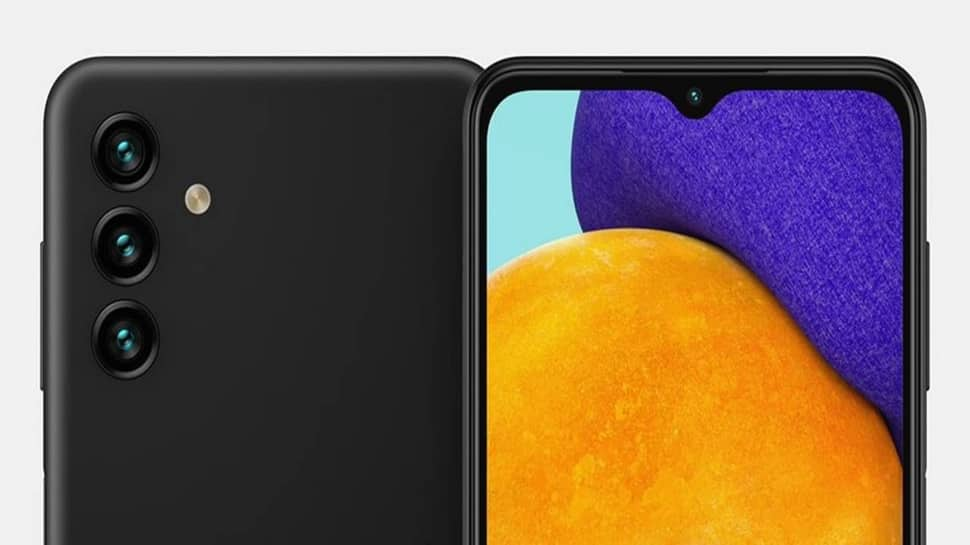
Voicemail instellen op Samsung Galaxy A13? hoe schakel ik voicemail in op de Samsung A13 5G? hoe verander ik de voicemail op de Samsung A13?
In dit artikel laten we u de stap zien die u kunt gebruiken om voicemail in te stellen op de Samsung Galaxy A13 en ook de Samsung Voicemail-apps. Volg gewoon de onderstaande stappen en leer hoe u eenvoudig uw voicemail kunt instellen op uw Samsung-apparaat.
Voicemail instellen op Samsung A13
Methode 1:
Stap 1: Selecteer op uw startscherm het app-pictogram.
Stap 2: Selecteer het Tabblad toetsenborden selecteer vervolgens de Visueel voicemailpictogram.
Stap 3: Tik op Doorgaan.
Stap 4: kies OK.
Methode 2: Voicemail instellen op Samsung A13
Er is ook een andere methode die u kunt gebruiken om voicemail in te stellen op uw Samsung A13 apparaat. Deze methode is als een snelkoppeling. Ga gewoon naar je telefoonpictogram en selecteer en houd vast de 1 sleutel. Voer desgevraagd uw voicemailwachtwoord in en volg de instructies op het scherm om uw voicemail in te stellen.
Methode 3: Voicemail instellen op Samsung A13
Stap 1: Open de Telefoon-app en tik op de 3 stippen.
Stap 2: Tik op Instellingen.
Stap 3: Tik op "Voicemail".
Stap 4: Tik "Voicemailinstellingen'.
Stap 5: Kopieer nu het groene nummer hieronder “Voicemailnummer'.
Stap 6: Ga terug naar de kiezer en voer het nummer in dat je zojuist hebt gekopieerd inclusief de *.
Stap 7: Druk op de groene telefoonknop.
Stap 8: Klaar. Je hebt zojuist Voicemail ingesteld op je Samsung A13 stuurt.
Methode 4: Voicemail instellen op Samsung A13 5G
Deze methode werkt alleen als u de visuele voicemail-applicaties op uw apparaat hebt geïnstalleerd. Als je bijvoorbeeld de T-Mobile Visual Voicemail-app hebt, ga je gewoon op de 3 stippen rechtsboven tikken en kies je vervolgens "Instellingen.” U kunt nu op de standaardbegroeting tikken en een nieuwe opnemen.
Hier zijn de populaire voicemail Visual Apps die u kunt downloaden op uw Samsung A13 stuurt.
- AT&T visuele voicemail
- Visuele voicemail sprinten
- T-Mobile visuele voicemail
Hoe naar voicemail te luisteren op de Samsung Galaxy A13
Voicemail beluisteren op uw Samsung A13, Volg onderstaande stappen.
Stap 1: Tik in het startscherm op Toepassingen.
Stap 2: Scroll en tik vervolgens op Visuele voicemail.
Stap 3: U kunt nu op het voicemailbericht tikken dat u wilt horen.
Stap 4: Selecteer gewoon de blauwe Spelen pictogram om naar het bericht te luisteren.
Over Samsung Galaxy A13 5G
De Samsung Galaxy A13 5G is een geweldig apparaat dat gezegend is met een schermgrootte van 6.5 inch IPS-paneel met een schermresolutie van 1080 x 2340 pixels. De telefoon heeft een MediaTek MT6833 Dimensity 700 5G-chipset en draait op Android 11 OS.
Het heeft een ingebouwd geheugen van 64 GB en 128 GB in combinatie met 4 GB en 8 GB RAM. De camera's die op de telefoon zijn ingesteld, zijn 50 MP + 5 MP + 2 MP en een camera aan de voorkant van 8 MP. Het heeft een aan de zijkant gemonteerde vingerafdrukscanner en een niet-verwijderbare batterij van 5000 mAh met snel opladen.







Reacties (1)